Para a maioria das pessoas, tirar fotos para recordar memórias preciosas está se tornando um ritual essencial. Talvez usar essas memórias para criar uma história nova e única também seja interessante e significativo. Para fazer isso, você pode converter foto em vídeo e fazer uma apresentação de slides maravilhosa. Existem muitos foto para videomakers você pode usar para colocar foto em vídeo. Neste artigo, recomendamos 3 métodos de como converter foto em vídeo.

Para a maioria dos usuários que procuram a melhor maneira de converter fotos em vídeos, o iSkysoft Slideshow Maker pode ser a melhor opção para você. Com a ajuda desta foto abrangente para criador de vídeo, você pode escolher o mais adequado entre vários modelos de apresentação de slides para crie uma apresentação de slides impressionante de fotos, música e vídeo em poucos minutos. Você também pode editar suas fotos e aplicar efeitos legais, bem como adicionar texto para criar uma história mais interessante sobre a imagem. A alta qualidade do filme de apresentação de slides que você faz também é a razão pela qual tantas pessoas escolhem este software. Em uma palavra, você vai se apaixonar por esta maravilhosa foto para criador de vídeo e aproveitar muito o processo de conversão de foto para vídeo. Aqui estão as etapas detalhadas de como converter foto em vídeo com o iSkysoft Slideshow Maker.
Passo 1Baixe o iSkysoft Slideshow Maker
Baixe o iSkysoft Slideshow Maker do site oficial e instale-o no seu computador de acordo com as instruções.
Passo 2Adicionar fotos a este software
Inicie o iSkysoft Slideshow Maker em seu computador. Importe as fotos que deseja converter clicando no botão "Adicionar arquivos", depois navegue pelo computador e escolha apenas as fotos que você precisa.
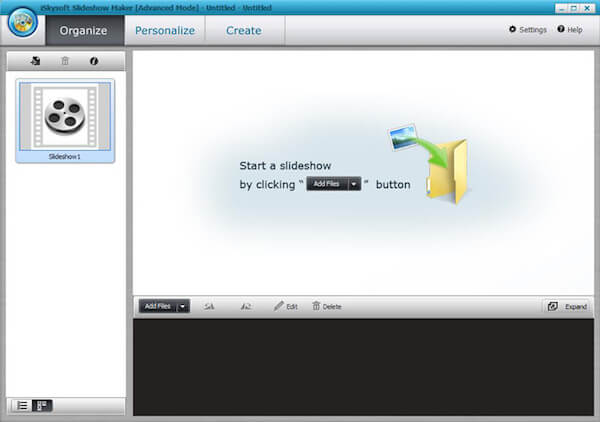
Passo 3Escolha o menu do DVD com o aplicativo
Existem muitos modelos de menu de DVD para você escolher, encontre o adequado e obtenha um modo profissional para fazer seu próprio vídeo. Claro, se você não gosta dos modelos que o programa oferece, você mesmo pode editar o vídeo.
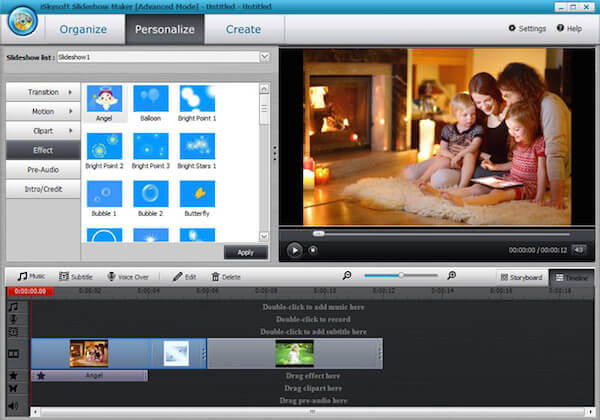
Passo 4Publique o vídeo facilmente
Quando terminar tudo, você poderá clicar no botão "Criar" e publicar seu vídeo em sites online com o criador de foto para vídeo. Você pode salvar o vídeo como HD e salvá-lo no computador ou em outros dispositivos móveis clicando no ícone na lista à esquerda. Além disso, é muito fácil para você compartilhar para seus amigos acessarem.
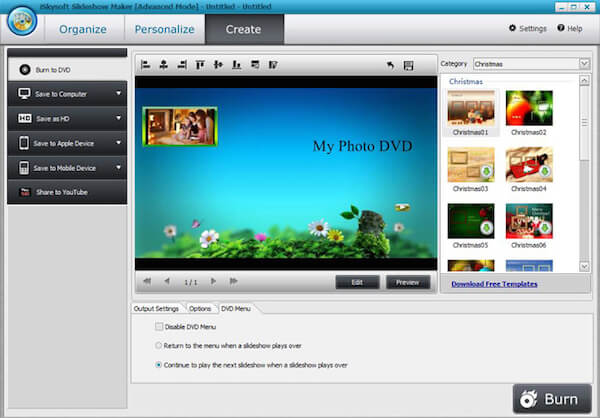
Exceto esta melhor foto para os criadores de vídeo, os criadores online também oferecem a chance de você transferir sua foto favorita para o vídeo. Em comparação com o software de desktop, os criadores online são mais convenientes e fáceis de usar. Embora possa haver alguns anúncios indesejados na interface e as funções possam não ser tão poderosas quanto o software de desktop, os criadores online não precisam de requisitos ou instalação. A única coisa que você precisa é de um navegador. Os 2 criadores de fotos para vídeos online a seguir podem ajudar muito quando você deseja fazer essa transição.
Se você não gosta de baixar nenhum software adicional em seu computador, existe outra opção para converter sua foto em vídeo. Aqui, recomendamos a você um criador de fotos para vídeo online chamado MP3Care. Ele permite que você selecione um grande número de fotos e defina o tempo de transição entre duas imagens. Além do mais, você pode ter um vídeo maravilhoso com alta qualidade com a ajuda do MP3Care. Para fotos ao vivo no seu iPhone, ele também suporta converter imagens ao vivo em vídeo facilmente.
Você pode seguir as próximas etapas para transferir fotos para vídeos.
Passo 1Abra este site e selecione as imagens que deseja converter. Basta arrastar e soltar para reorganizar a ordem das imagens. Você pode adicionar até 20 arquivos de imagem.
Passo 2Defina o tempo em segundos entre as imagens. Existem quatro opções que você pode escolher.
Passo 3Comece a transferir sua foto para o vídeo.
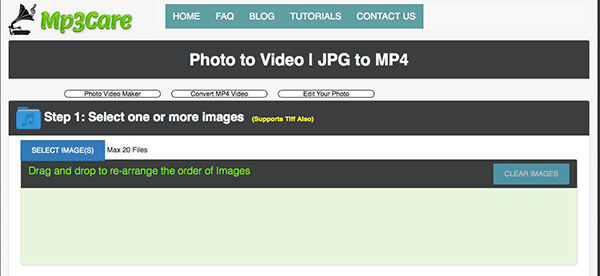
Com medo de todos os problemas que a transição de foto para vídeo causa? iMageToVideo deve ser sua melhor escolha para realizar sua transição de foto para vídeo. Você pode fazer o trabalho com esta foto para o criador de vídeo em apenas dois cliques. Há também uma função opcional que você pode escolher. Ele permite que você adicione o som desejado como uma música para tornar seu vídeo muito melhor. Siga os Passos abaixo e comece sua transição.
Passo 1Abra este site no seu navegador. Em seguida, você deve adicionar as fotos que deseja transformar em vídeo. A quantidade máxima de imagens que você pode adicionar é 30.
Passo 2Se você quiser adicionar som para melhorar seu vídeo, clique para adicionar som.
Passo 3Agora clique em "Criar vídeo" para começar a transferir foto para vídeo com esta ótima foto para criador de vídeo.
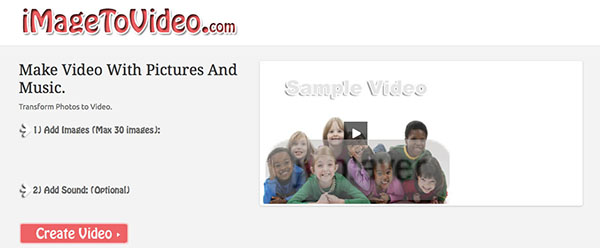
Na verdade, transferir fotos para vídeos com um criador tão fácil e maravilhoso é realmente simples e agradável. Neste artigo, mencionamos a melhor foto para criador de vídeo para você fazer o filme de apresentação de slides satisfeito. Enquanto isso, também listamos dois criadores de fotos e vídeos online para quem não gosta de baixar programas adicionais no computador. Todos os três métodos podem fazer os trabalhos básicos de transição para você e prometer a qualidade do vídeo para você também. Espero que você possa aprender algo útil neste artigo.